安装 I/O 扩展适配器
按以下信息安装 I/O 扩展适配器。
在安装 I/O 扩展适配器前,请完成以下步骤:
请阅读安装准则以确保工作时的安全。
可将作为可选设备或 CRU 安装此组件。可选设备与 CRU 的安装过程相同。
可选 Flex System PCIe Expansion Node 支持额外的 PCIe 适配器和 I/O 扩展适配器以提供一种经济高效的方式,让您增加和定制计算节点的功能。有关其他信息,请参阅PCIe 扩展节点。
注意
在 I/O 扩展接口中安装 I/O 适配器时,请确保 I/O 扩展接口上的六边形和五边形中的编号(有关详细信息,请参阅计算节点外盖顶部的服务标签)对应 Flex 机箱上 I/O 模块插槽的相应形状和编号(有关详细信息,请参阅机箱背面顶部的服务标签)。如果对应错误,与机箱的通信可能失败。
图 1. 机箱背面的服务标签
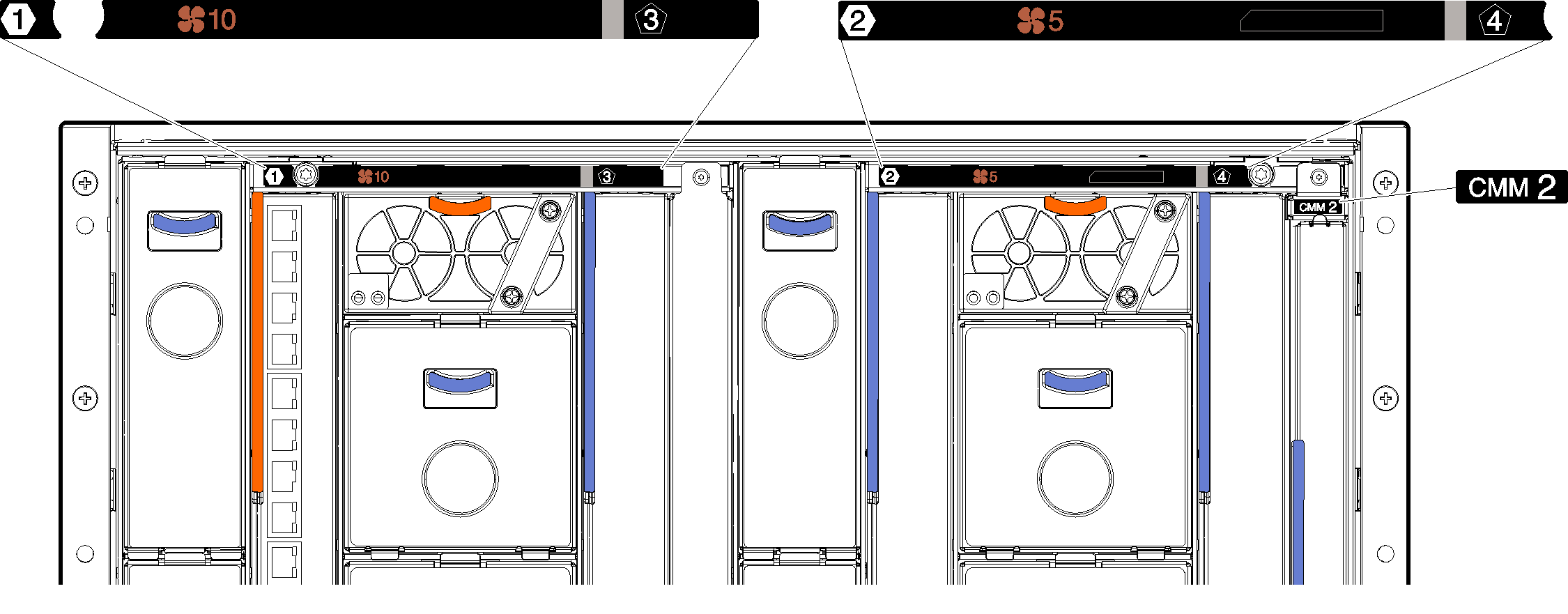
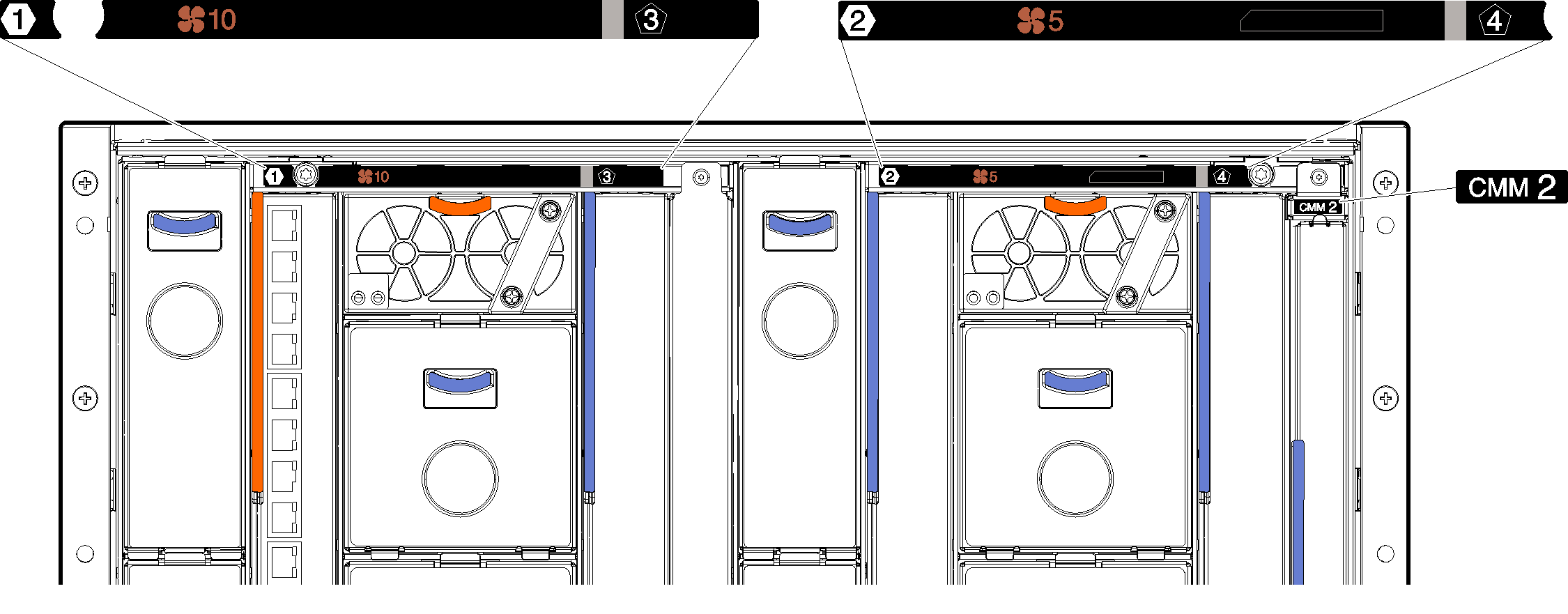
图 2. I/O 扩展接口上的六边形和五边形编号位置
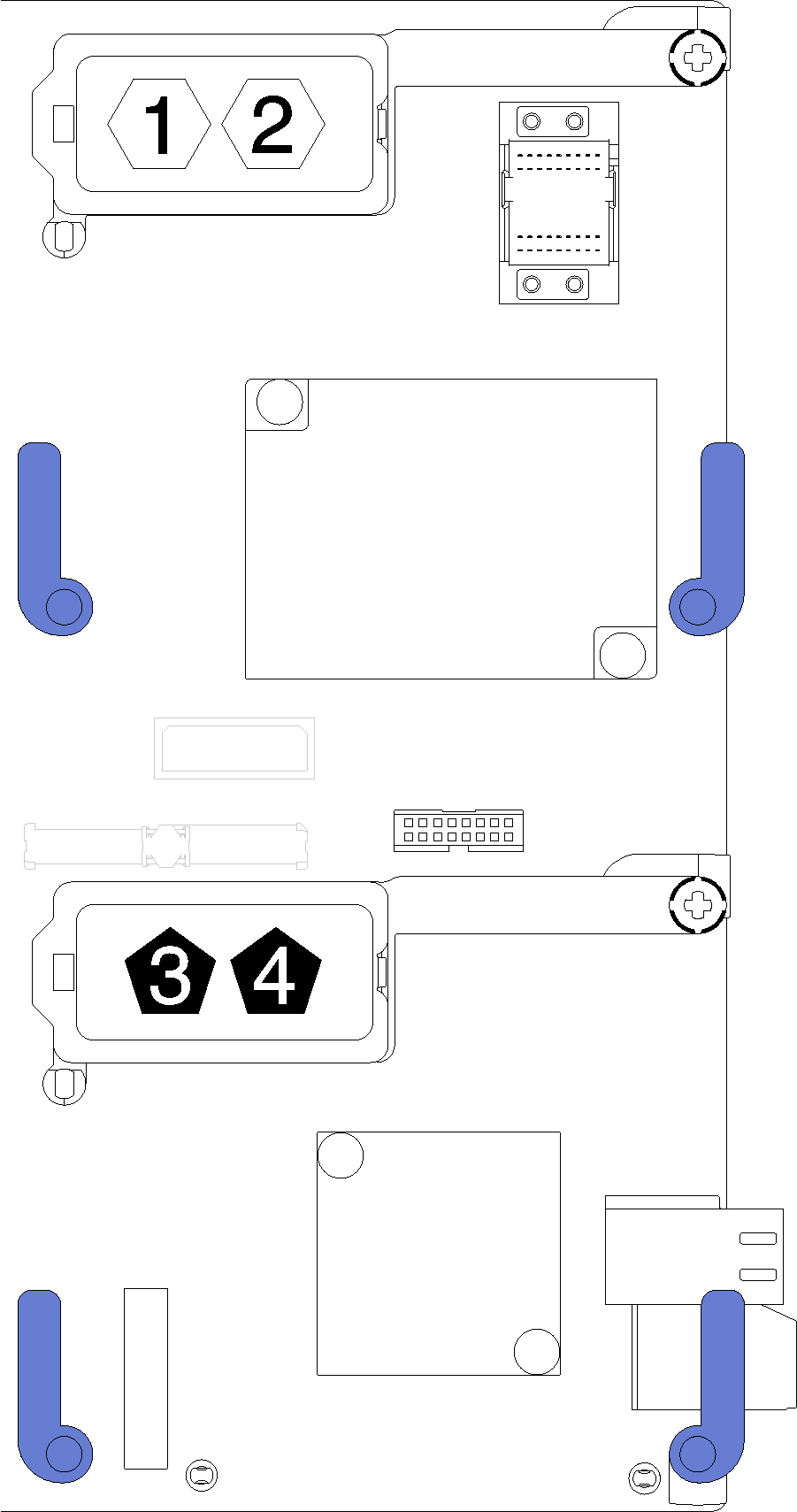
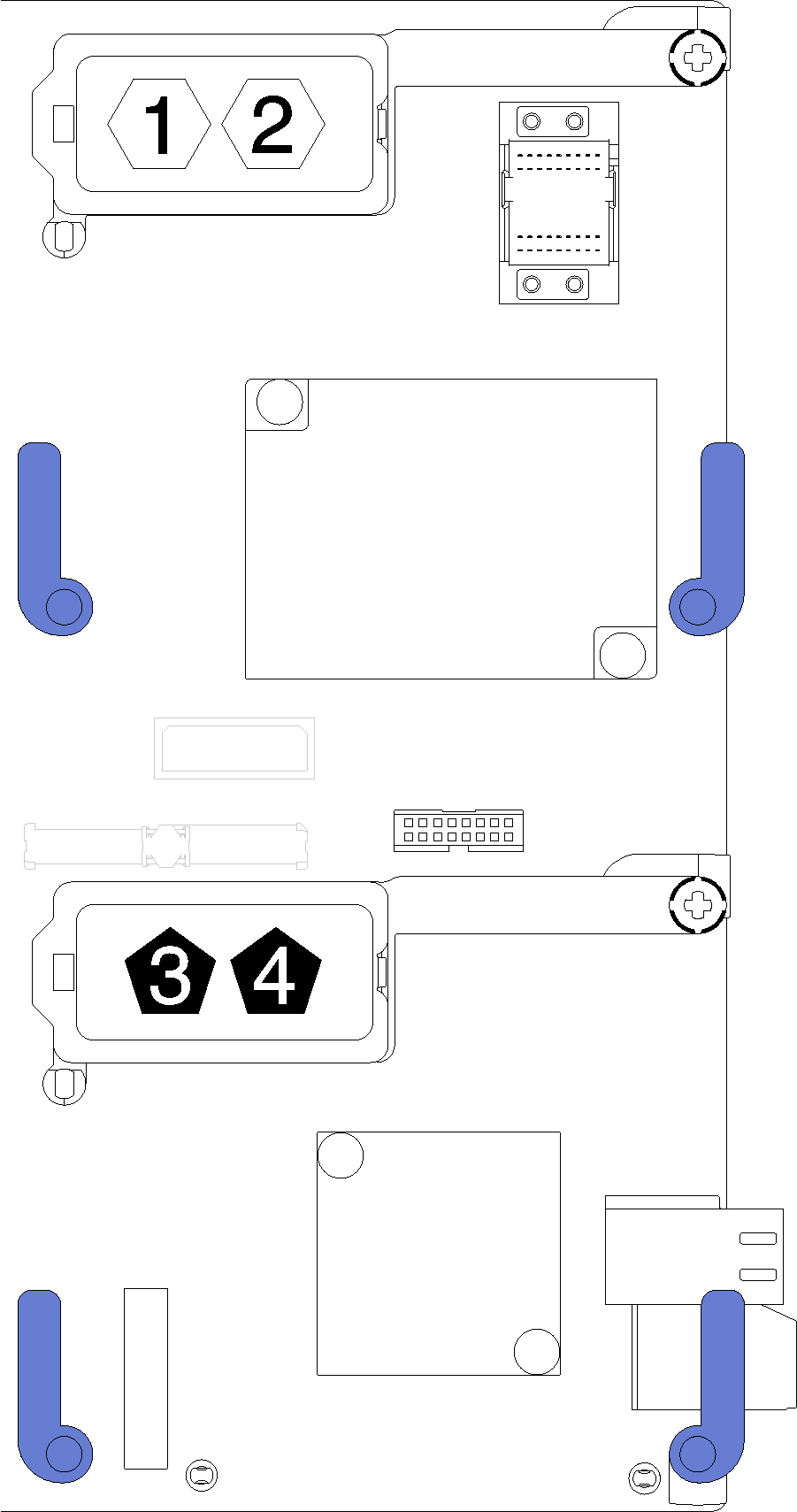
要安装 I/O 扩展适配器,请完成以下步骤:
图 3. 安装 I/O 扩展适配器
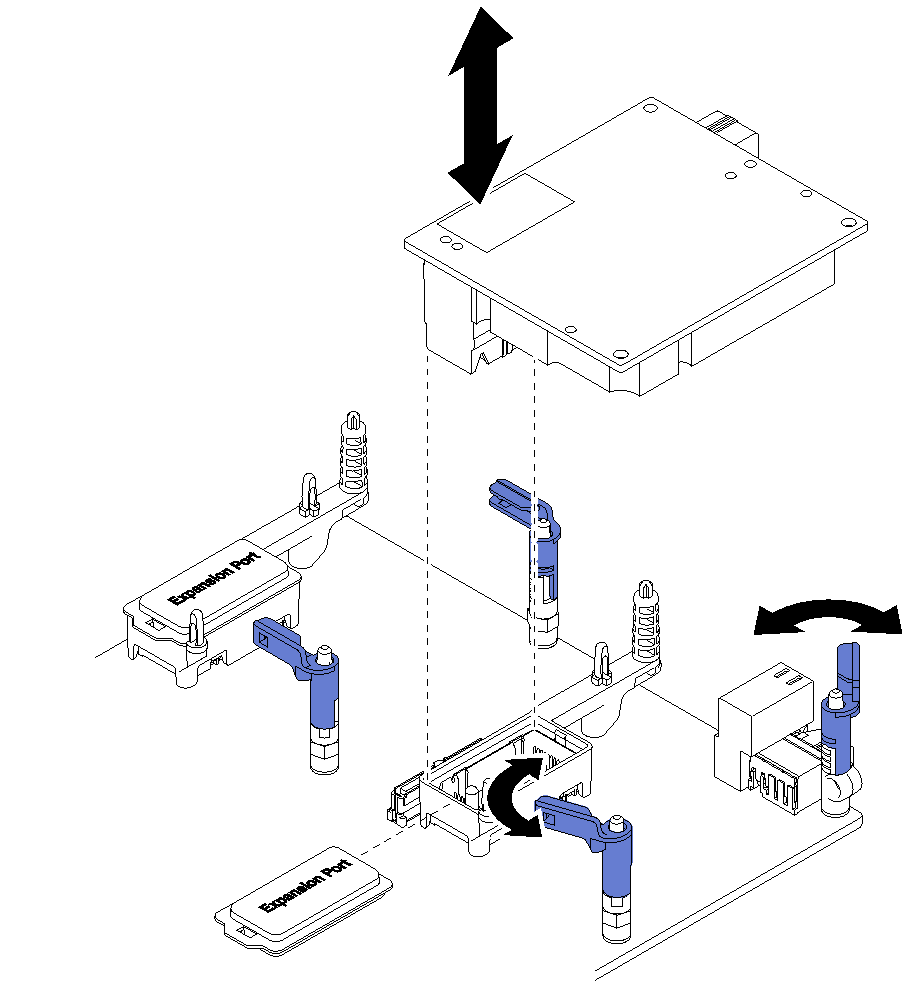
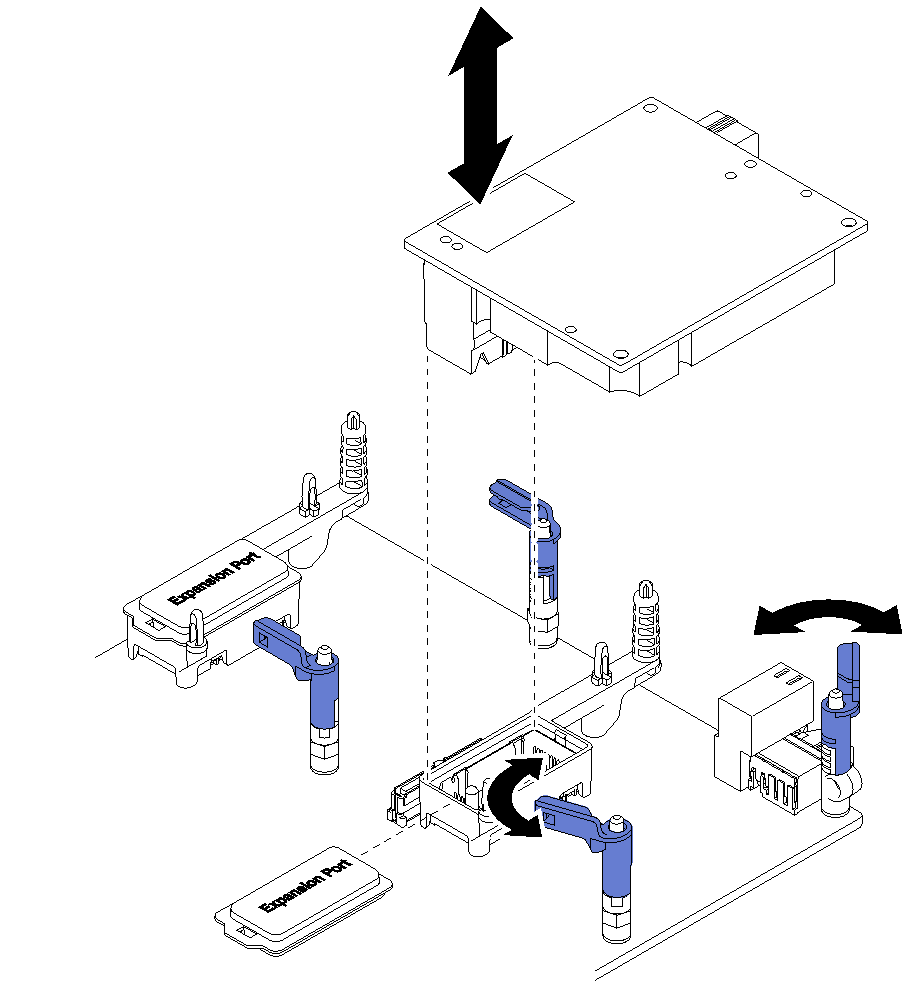
在安装 I/O 扩展适配器后,请完成以下步骤:
安装计算节点外盖(请参阅安装计算节点外盖)。
将计算节点安装到机箱中(请参阅将计算节点安装到机箱中)。
打开计算节点电源。
- 请参阅扩展适配器随附的文档中关于设备驱动程序和配置的信息以完成安装。
提供反馈